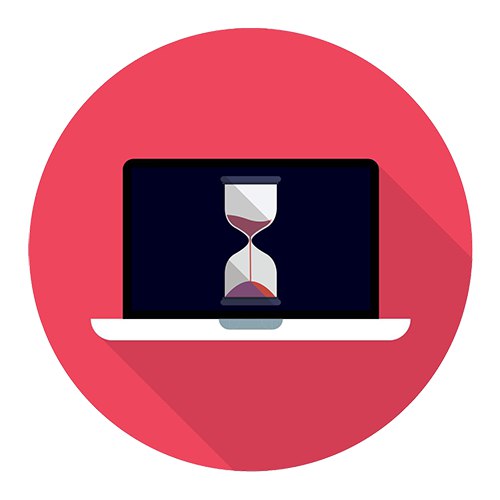
1. metoda: izbornik Start
Ova je metoda prikladna za situacije kada je prijenosno računalo zamrznuto, ali reagira na pritiske tipki. Ponekad to uspije tek nakon poziva "Upravitelj zadataka" (vidi metodu u nastavku). Otvorite ključem Pobijediti izbornik "Početak", ključ Tab odaberite stupac u kojem se nalazi gumb za isključivanje i strelicom gore ili dolje na tipkovnici dođite do odjeljka za isključivanje. Odabrana stavka uvijek je uokvirena bojom, što će vam pomoći da se ne zbunite u pomicanju. Kad dosegnete ikonu isključivanja, pritisnite Unesi a strelica označava opciju Završetak posla... Potvrdite radnju tipkom Unesi.
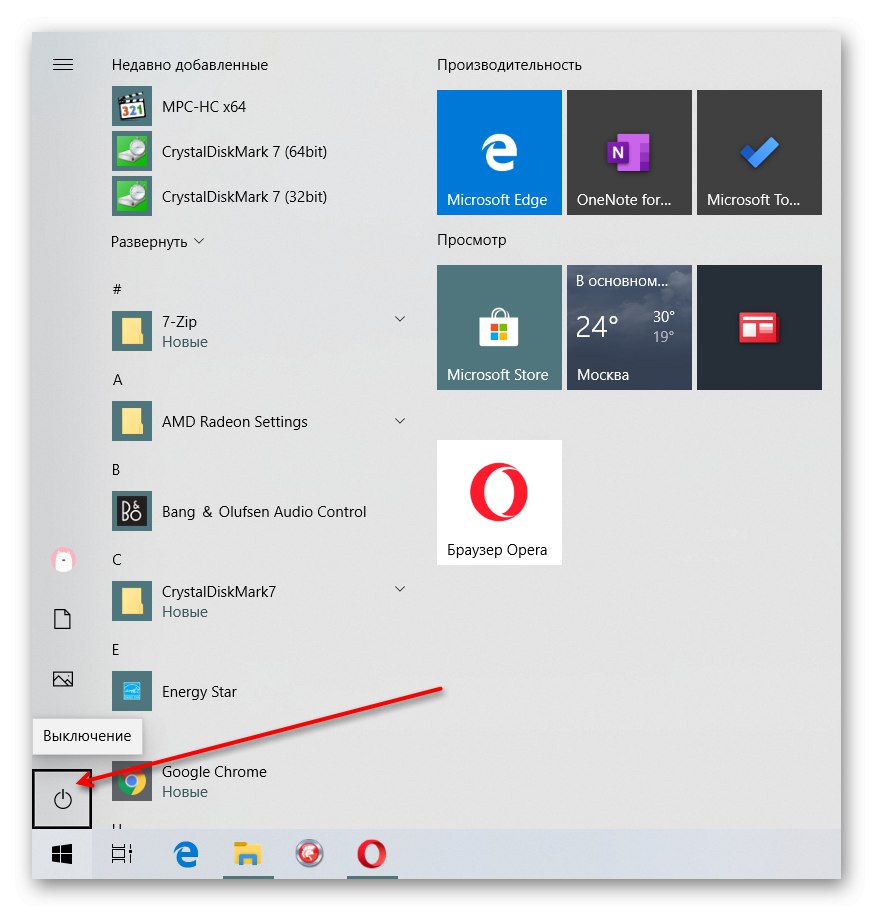
2. metoda: Pozivanje "Upravitelja zadataka"
Kada se usred radne sesije operativni sustav zamrzne bez odgovora na poziv izbornika "Početak", nije uvijek potrebno pribjeći radikalnoj akciji. Možda je dovoljno ukloniti zamrznuti zadatak ili jednostavno pokušati isključiti uređaj "Upravitelj zadataka".
- Za početak "Upravitelj zadataka" pritisnite tipkovni prečac Ctrl + Alt + Esc... Ako ne uspije, upotrijebite tipke Ctrl + Alt + Del otvoriti sigurnosni zaslon i odatle otići do dispečera.
- Ako program visi, nije potrebno isključiti prijenosno računalo, jednostavno možete prisiliti istovar krivca za situaciju. Da biste to učinili, na kartici "Pojedinosti" ili "Procesi" (ovisno o verziji sustava Windows) pronađite zamrznuti program, kliknite ga desnom tipkom miša i odaberite "Ukloni zadatak" (stavka također može pomoći Završi stablo procesato je samo na kartici "Pojedinosti").
- Ako se prijenosno računalo potpuno zamrzne, "Upravitelj zadataka" klik "Datoteka" i priđite prozoru "Pokreni novi zadatak".
- Napišite naredbu
isključivanje / s / t 0i potvrdite akciju gumbom "U REDU"... Nakon toga OS će se morati odmah isključiti.
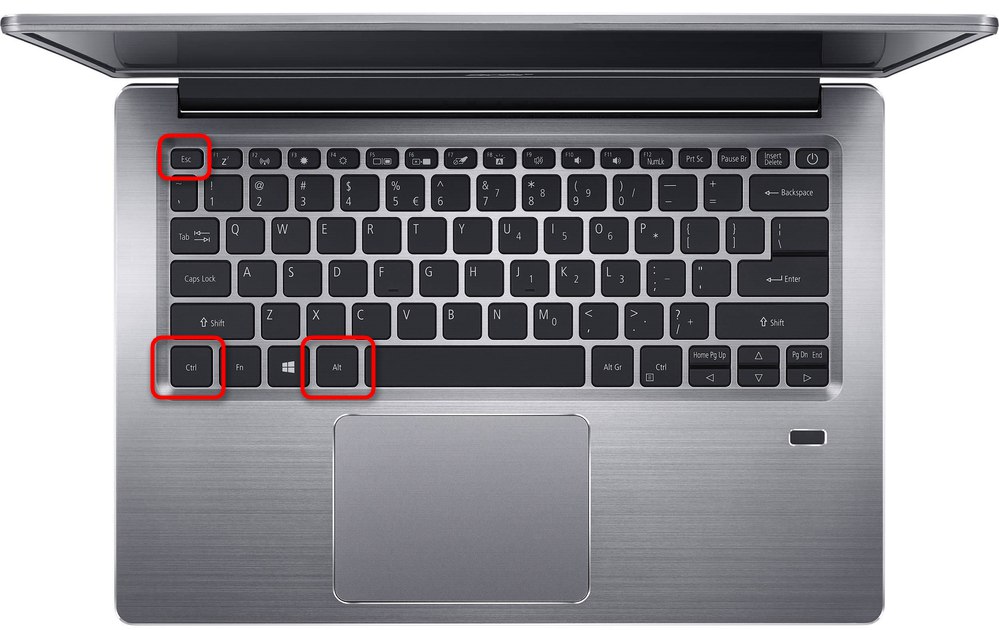
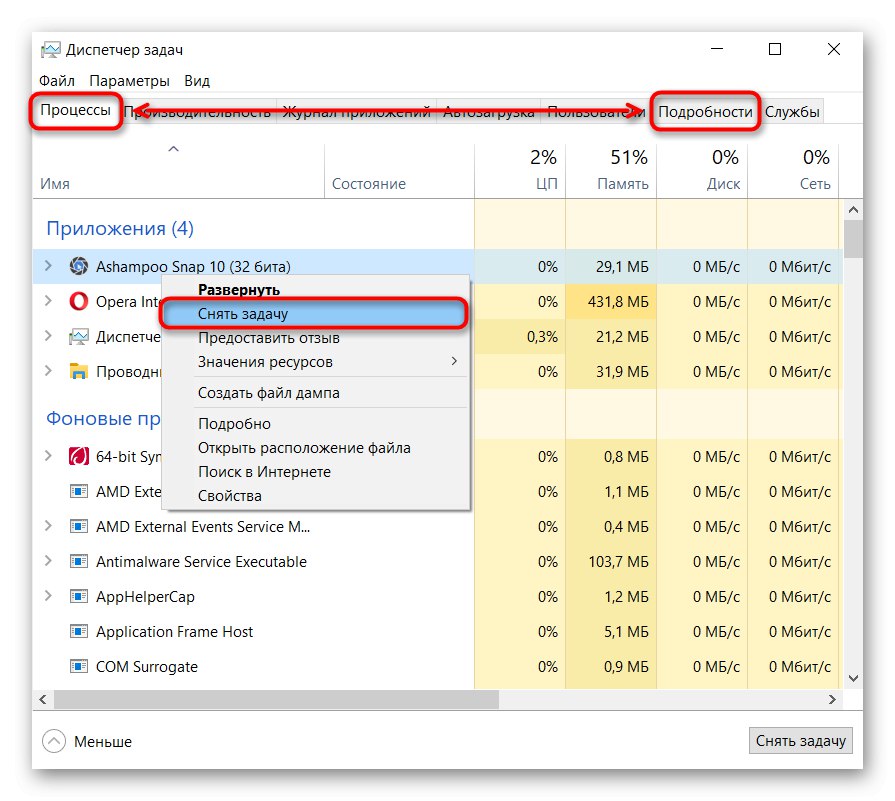
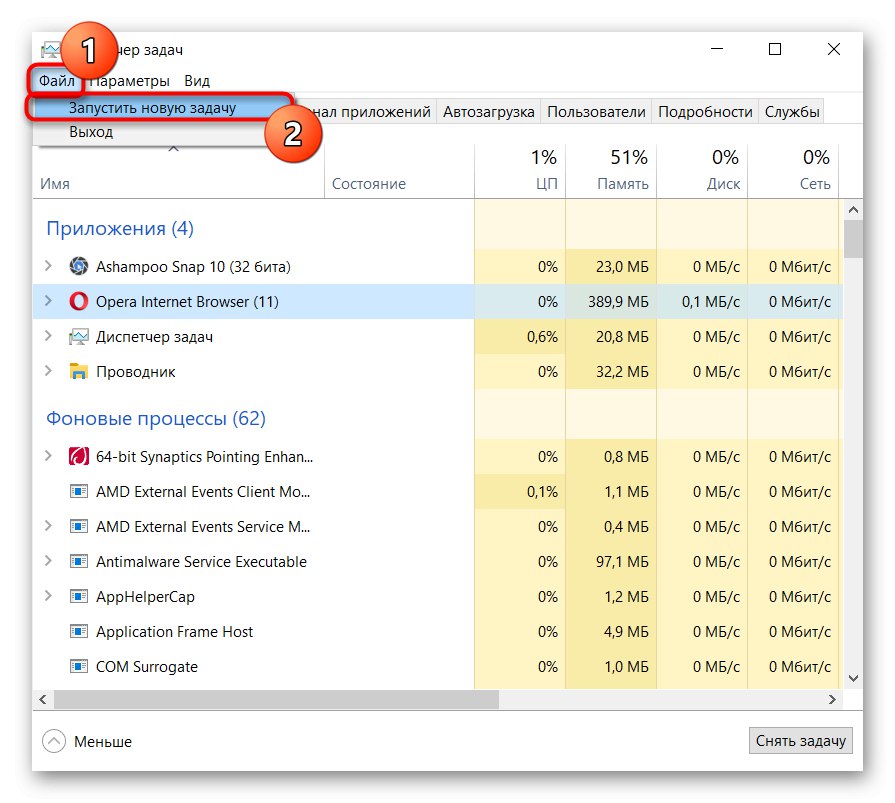
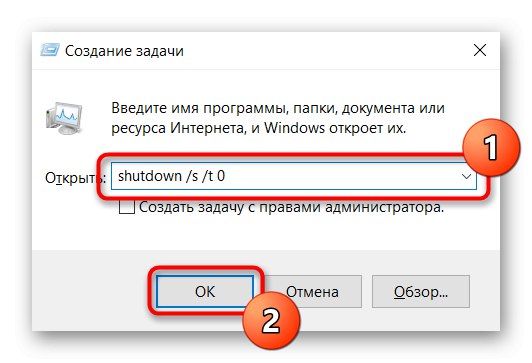
3. metoda: Gumb za uključivanje
Kada softverske metode ne pomažu u normalnom isključivanju prijenosnog računala, morate pribjeći hardverskim opcijama. Nisu poželjni jer izazivaju nestanak struje i povećavaju vjerojatnost problema u sustavu Windows. Ipak, kad ništa drugo ne ostane, ostaje ih koristiti.
Prva i najjednostavnija stvar je kratko zadržati tipku za uključivanje / isključivanje kojom uključite prijenosno računalo. Obično je za isključivanje uređaja dovoljno 5-7 sekundi i to bez klasičnog postupka isključivanja, ali trenutno.
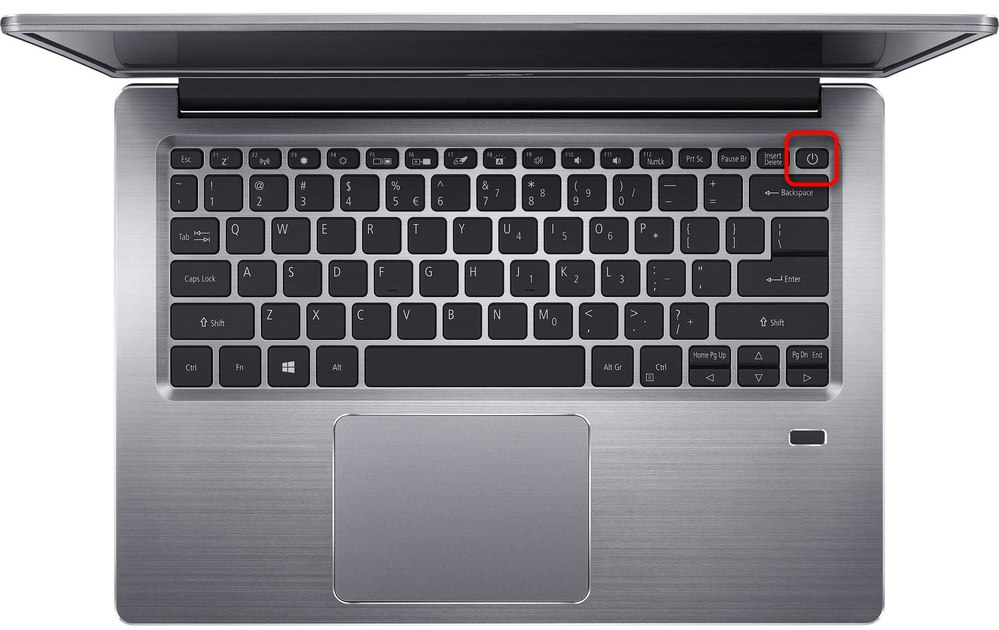
4. metoda: Uklanjanje baterije
Mnoga prijenosna računala imaju bateriju koja se može slobodno ukloniti, a kojom se može isključiti. Odspojite napajanje s konektora, zatvorite uređaj ako je potrebno i gurnite / pomaknite zasune da biste uklonili bateriju. Nakon nekoliko sekundi možete ga ponovo instalirati, spojiti napajanje i uključiti prijenosno računalo da biste provjerili njegove performanse.

5. metoda: gumb "Resetiraj"
Budući da se baterija ne može svugdje ukloniti (u modernim prijenosnim računalima i ultrabook-ima ovo zahtijeva uklanjanje cijelog stražnjeg poklopca), neki proizvođači dodavanjem gumba pružaju mogućnost isključivanja prilikom zamrzavanja "Poništi"... Potražite ga slijeva, zdesna (na rubovima je obično udubljen u tijelo) i, ako ga pronađete, uzmite tanki i šiljasti predmet, na primjer osovinu olovke. Stavite ga tamo, pritisnite i držite oko 10 sekundi - obično kad pritisnete začujete karakterističan zvuk klika na gumb. Pričekajte da se prijenosno računalo isključi i otpustite gumb.
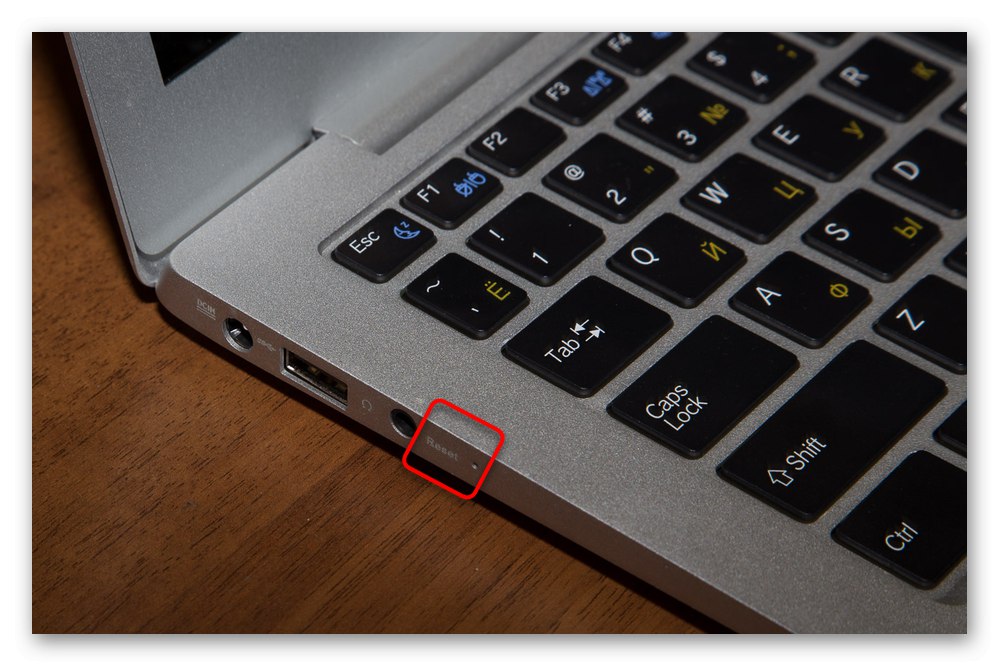
Ponekad se takav gumb nalazi na stražnjem poklopcu, osim toga, može se nalaziti pored gumba za napajanje, uvijek je manje veličine.
Nema ništa loše u korištenju posljednje tri metode ako ih povremeno koristite. Redovitim isključivanjem u nuždi, operativni sustav će pokvariti ili se jednog dana uopće neće uključiti.Ako se zamrzavanje nastavi, trebali biste pronaći izvor problema i riješiti ga. Neki od naših materijala mogu vam u tome pomoći.
Pročitajte također:
Razlozi zašto se igre mogu zamrznuti
Računalo se zamrzava zbog razloga
Rješavanje problema sa zamrzavanjem programske trake
Problem rješavamo dugim isključivanjem računala